Heim >System-Tutorial >MAC >Safari auf Ihrem iPhone zu langsam? 4 Möglichkeiten, es zu beschleunigen
Safari auf Ihrem iPhone zu langsam? 4 Möglichkeiten, es zu beschleunigen
- 王林Original
- 2024-06-14 22:47:291049Durchsuche
Wenn Sie bemerken, dass Safari auf Ihrem iPhone langsam läuft, können Sie verschiedene Maßnahmen ergreifen, um es wieder zu beschleunigen. Probieren Sie diese Tipps aus und hoffentlich ist Safari in kürzester Zeit auf Hochtouren.
Überprüfen Sie Ihre Internetgeschwindigkeit
Bevor Sie Safari die Schuld geben, ist es möglicherweise eine gute Idee, Ihre Internetgeschwindigkeit zu überprüfen. Auf diese Weise können Sie sicherstellen, dass Safari das Problem ist, und alles andere ausschließen, bevor Sie fortfahren.
Wenn Sie mit WLAN verbunden sind, öffnen Sie einen anderen Computer oder ein anderes Gerät im selben WLAN-Netzwerk, gehen Sie dann zur Website von Speedtest und überprüfen Sie Ihre Internetgeschwindigkeit. Sie möchten dies nicht auf Ihrem iPhone tun, da Safari-Probleme Ihre Verbindungszeit verlangsamen und zu einem falschen Negativ führen können.
Wenn Ihre Internetgeschwindigkeit hoch ist, dann ist Safari das Problem und es ist an der Zeit, es zu beheben.
1. Schließen Sie alle Ihre Safari-Registerkarten
Safari kann normalerweise eine große Bandbreite verarbeiten und viele Seiten geöffnet halten. Allerdings verbrauchen einige Websites Safari-Daten. Indem Sie alle aktuell geöffneten Tabs schließen, können Sie überprüfen, ob eine der geöffneten Websites zu viele Daten verbraucht hat.
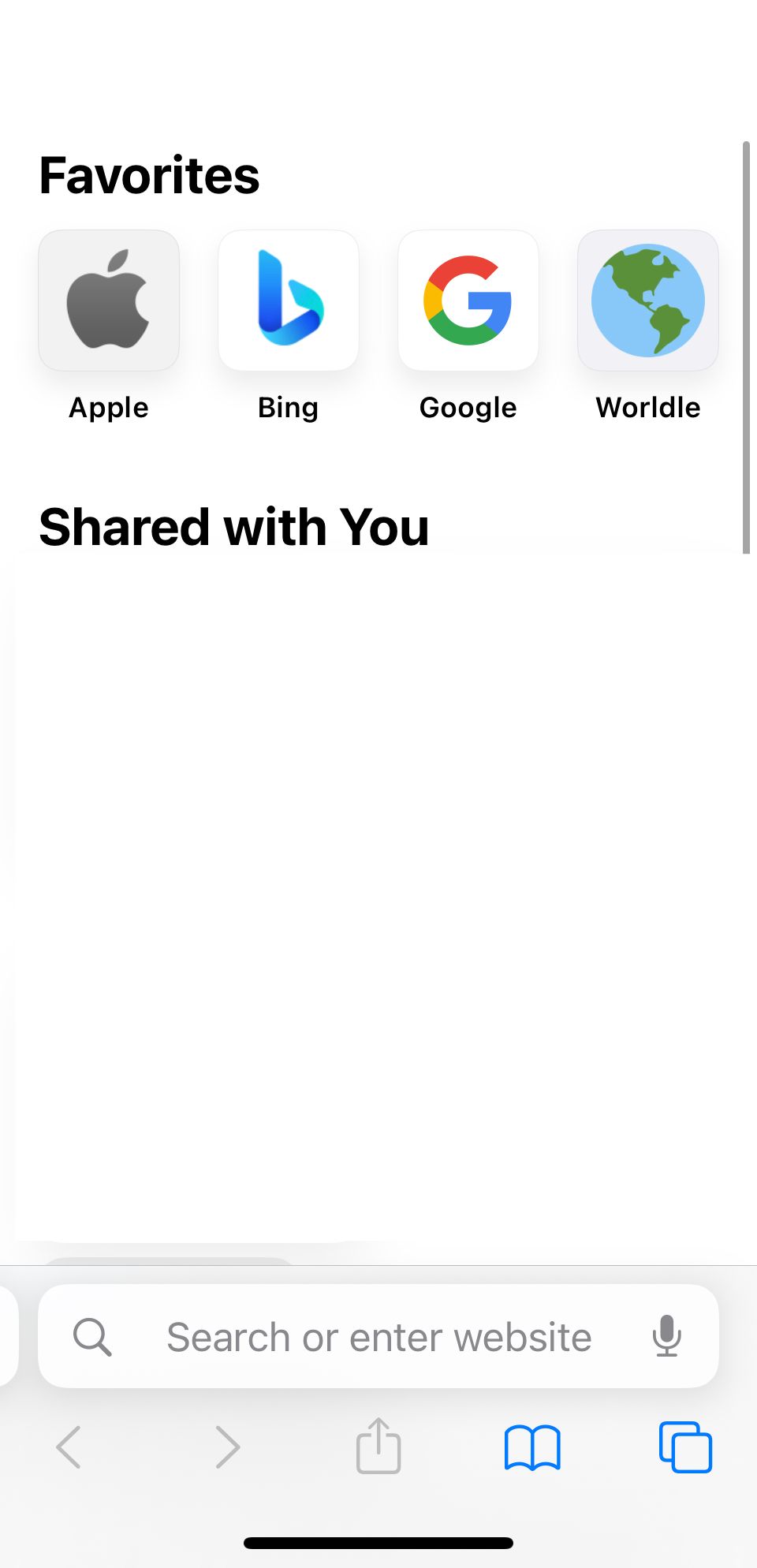
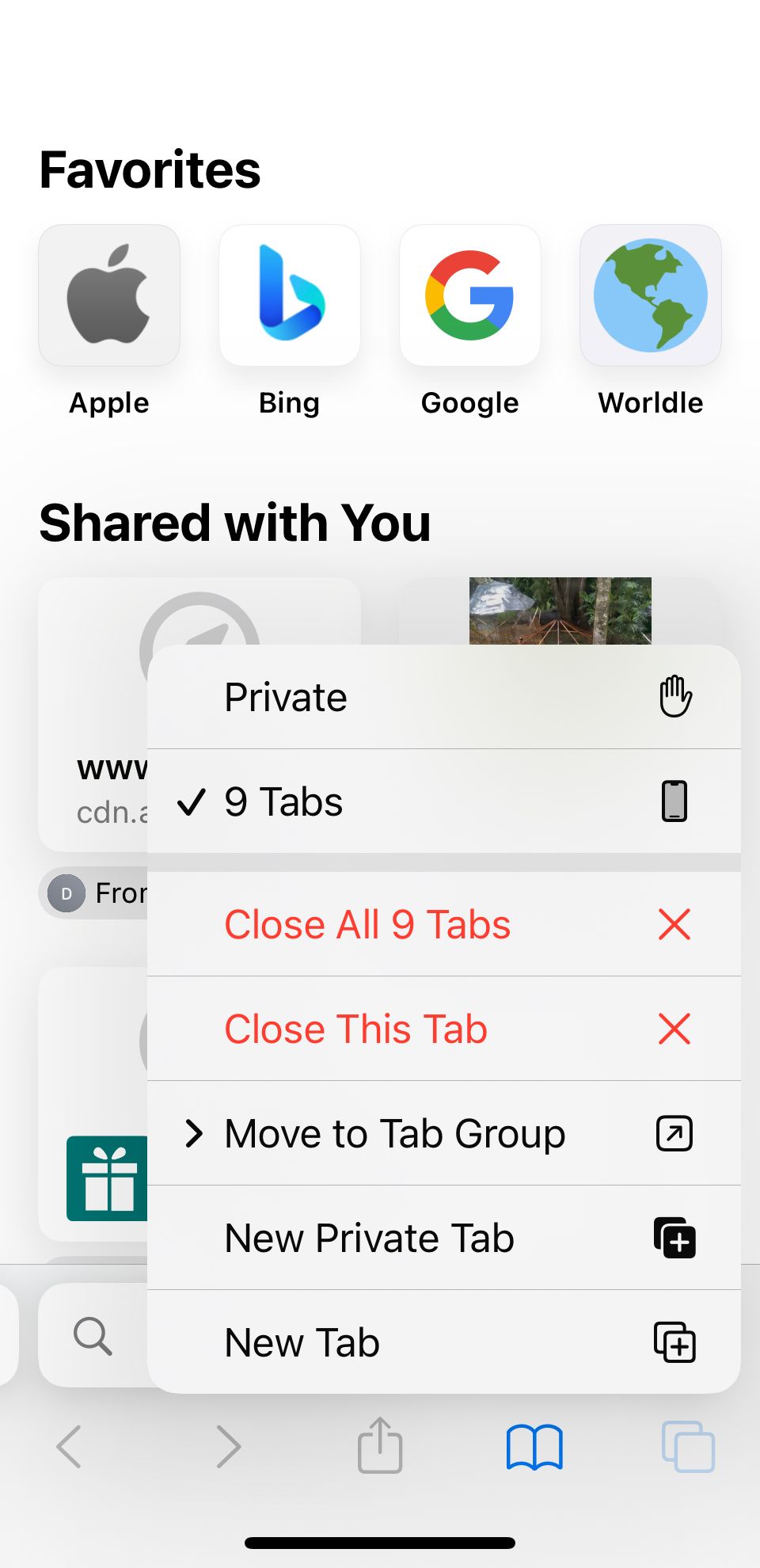
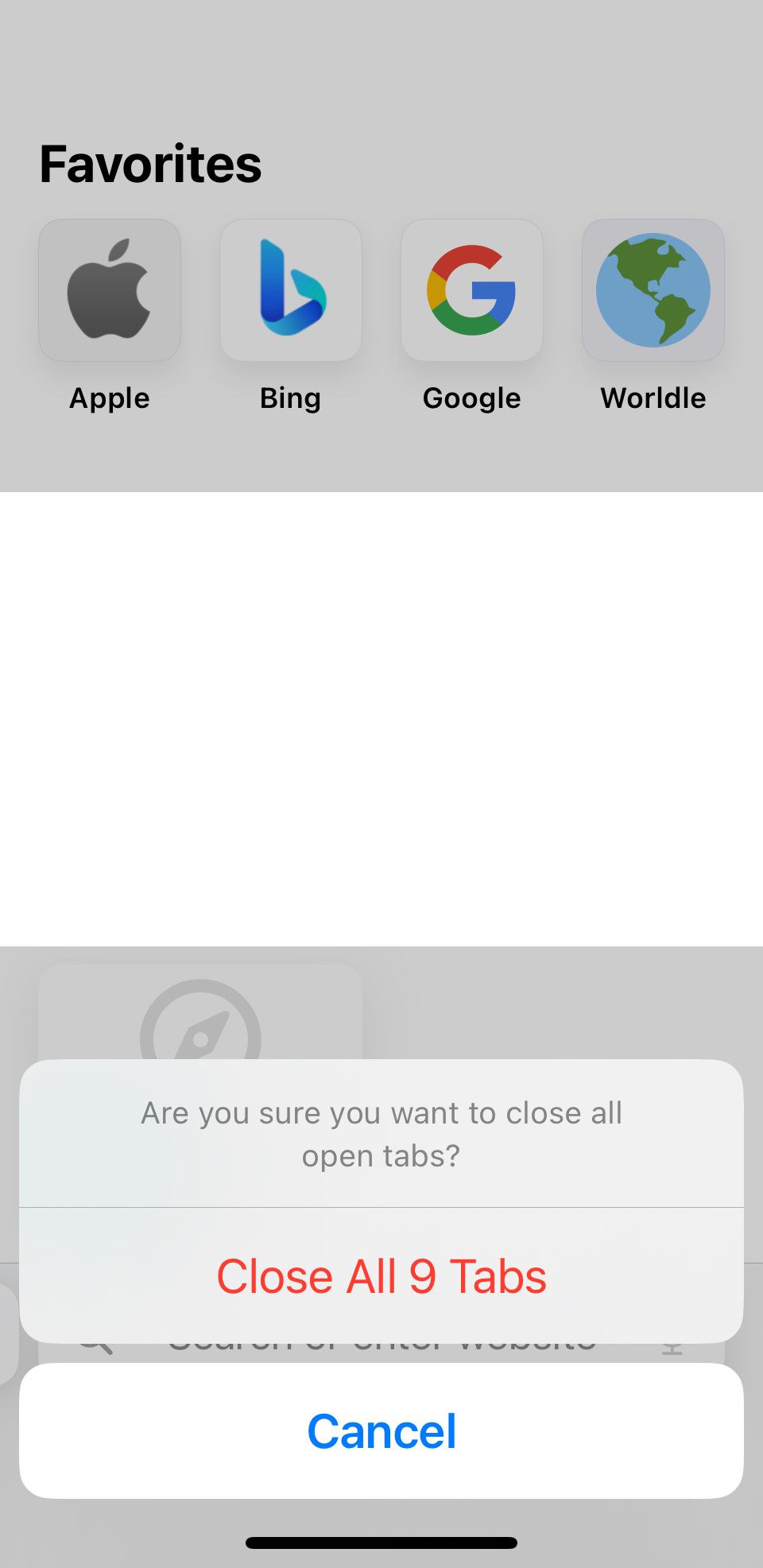
Um alle Tabs in Safari zu schließen, öffnen Sie Safari und halten Sie die Tab-Taste in der unteren rechten Ecke gedrückt. Es erscheint eine Aufforderung, alle Registerkarten zu schließen. Sobald dies angezeigt wird, klicken Sie auf „Alle Tabs schließen“. Probieren Sie Safari dann noch einmal aus.
2. Löschen Sie Ihren Browserverlauf und Ihre Daten
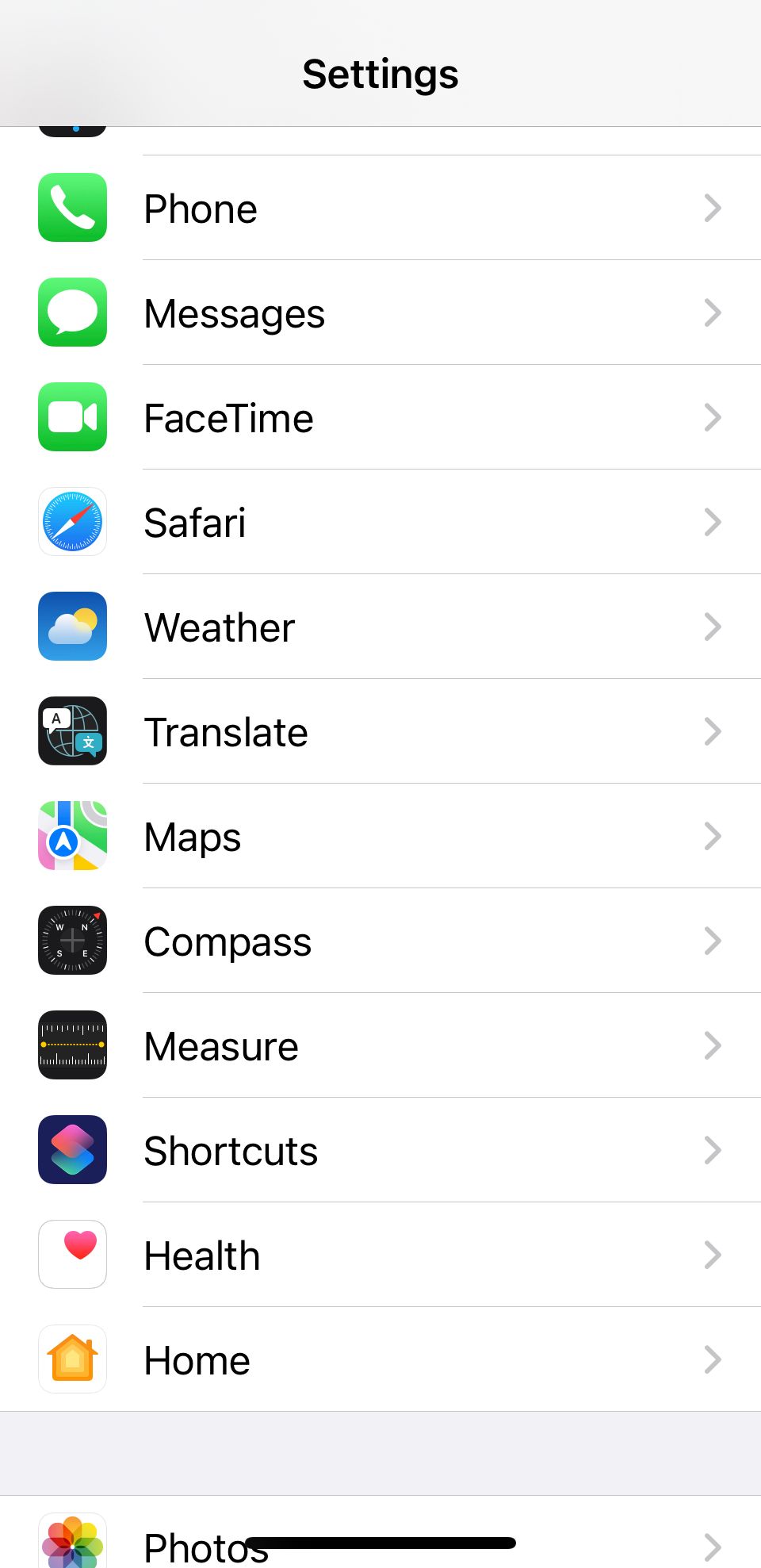
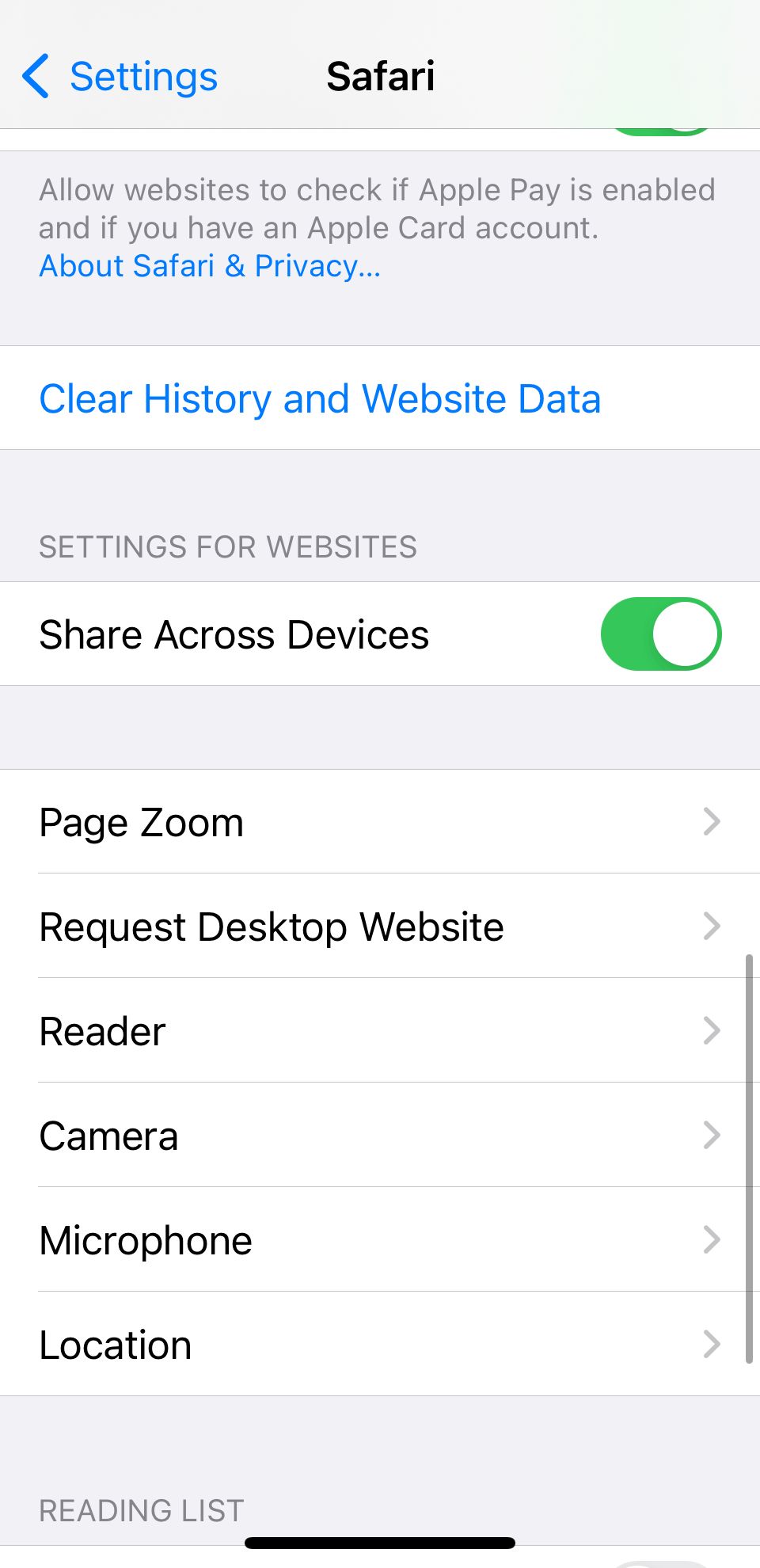
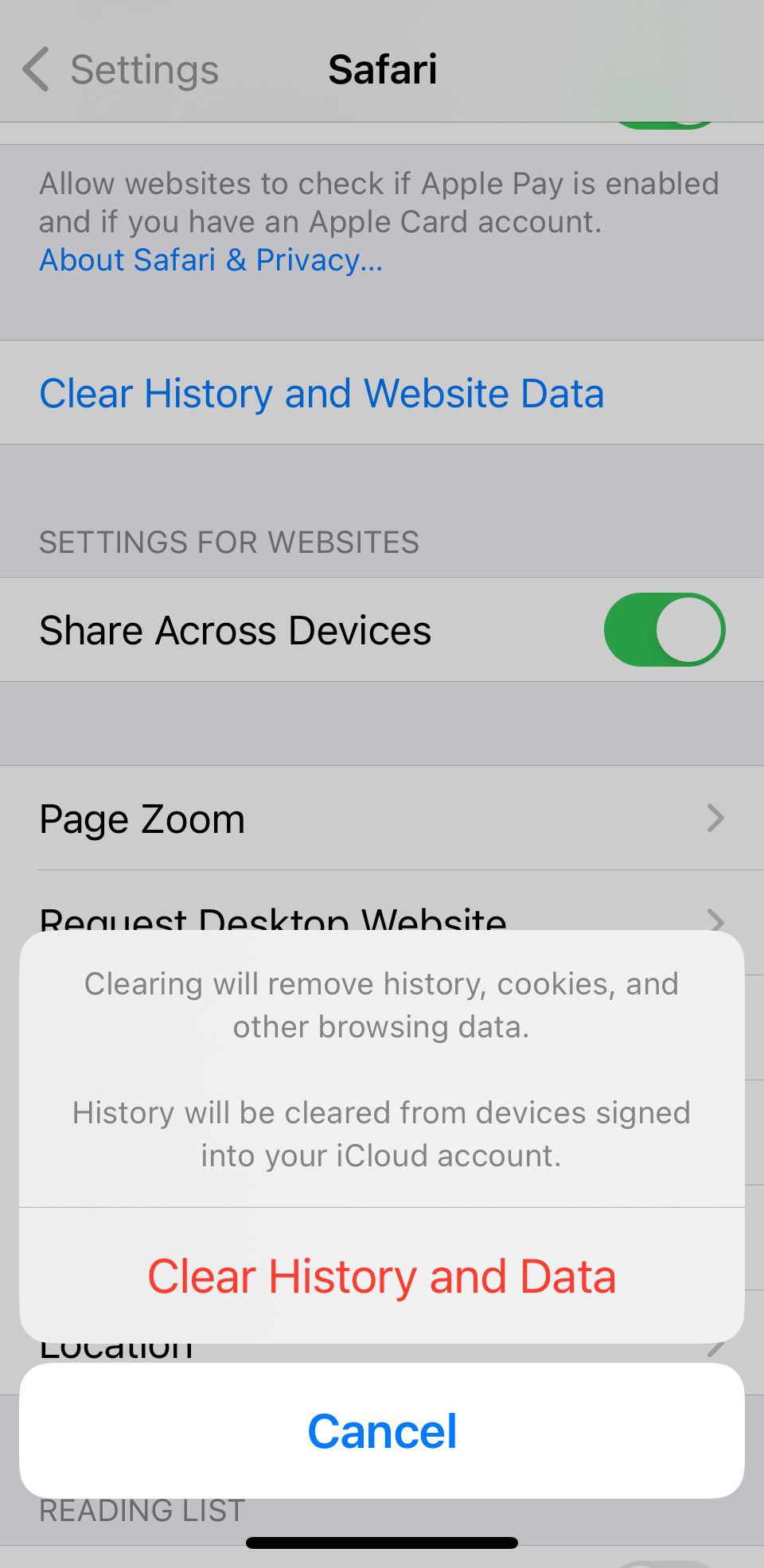
Wenn das Problem durch das Löschen der Tabs nicht behoben wurde, können Sie Safari zurücksetzen und den Cache leeren, um den Vorgang zu beschleunigen. Um Safari zu löschen, gehen Sie zu Einstellungen > Safari > Verlauf und Daten löschen.
Sobald Sie dies getan haben, starten Sie Safari neu und prüfen Sie, ob die Seiten schnell genug geladen werden. Wenn es eine Weile schneller geht, aber wieder langsamer wird, fahren Sie mit dem nächsten Tipp fort.
3. Überprüfen Sie den Speicher Ihres iPhones
Wenn der Speicher Ihres iPhones fast voll ist, bedeutet das, dass er nicht mehr mit viel anderem umgehen kann. Safari nutzt wie die meisten Apps den Gerätespeicher, um Daten aus der App zu speichern. Und zu wenig Speicherplatz bedeutet, dass Safari nicht über genügend Arbeitsspeicher verfügt, um zu funktionieren.
Aus diesem Grund finden einige Benutzer Safari vorübergehend schneller, nachdem sie ihren Browserverlauf und ihre Daten gelöscht haben. Einige Benutzer haben jedoch möglicherweise so viel Speicher verbraucht, dass Safari möglicherweise nicht einmal schneller wird, wenn Sie den Cache leeren.
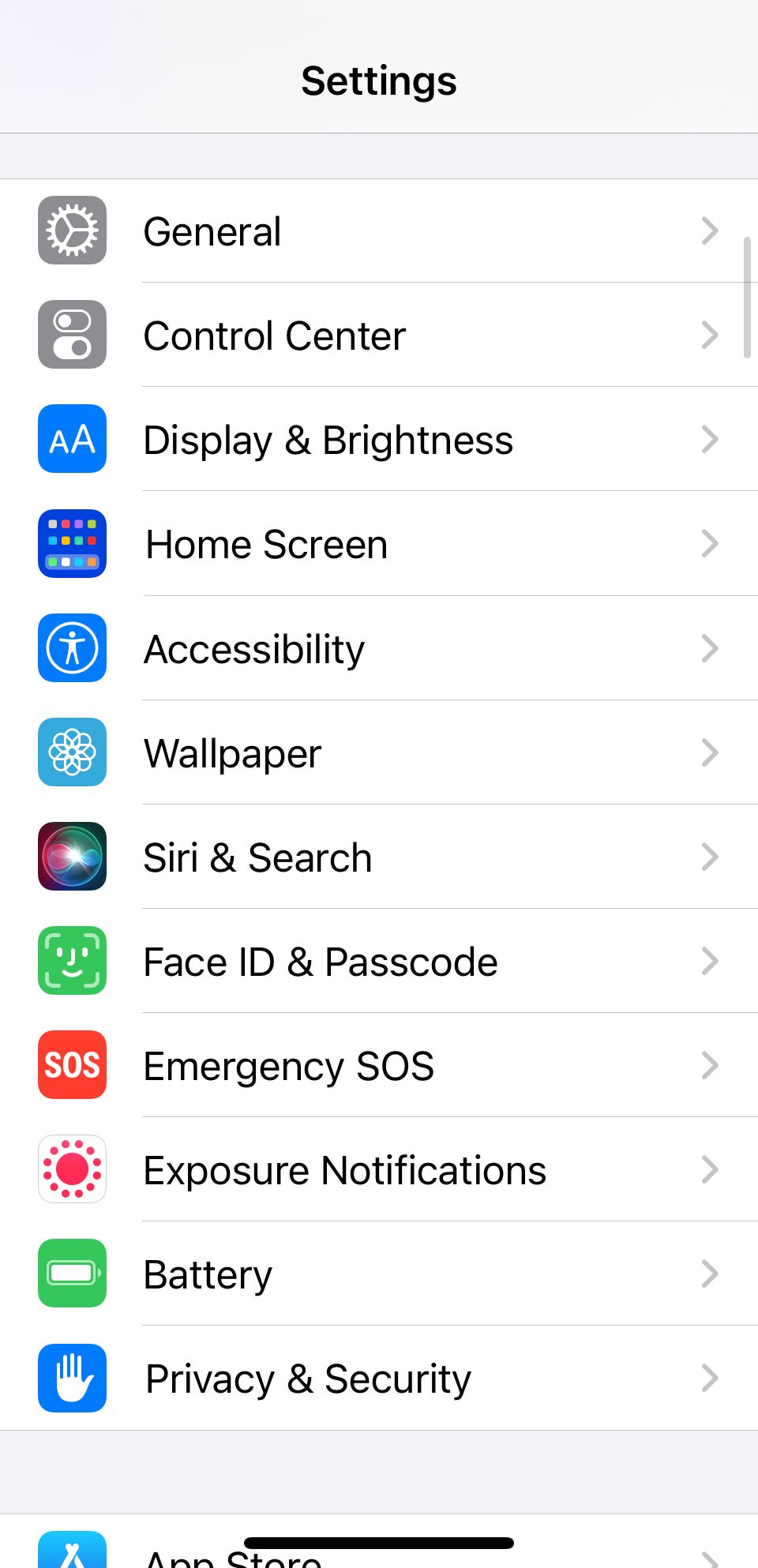
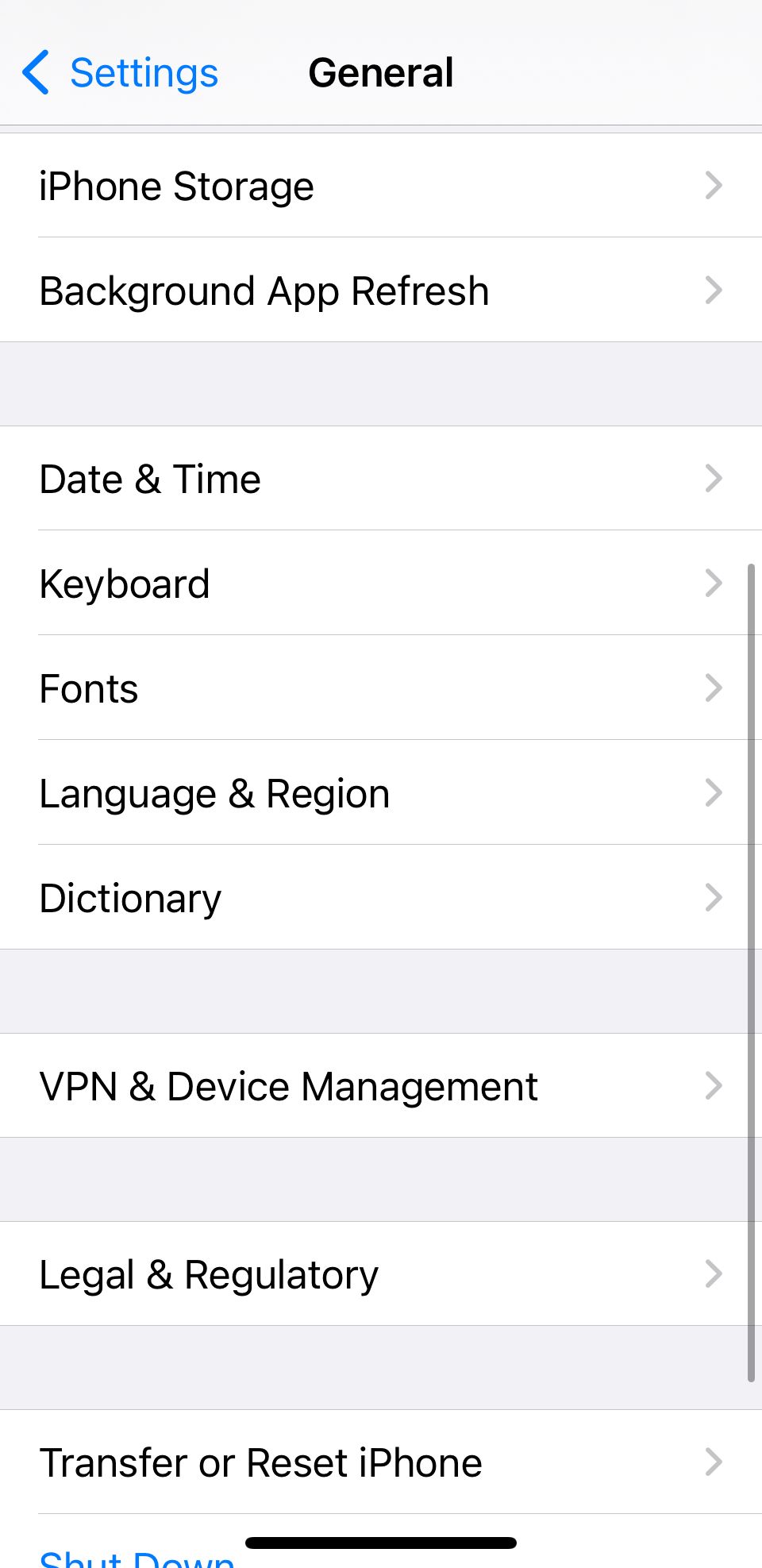
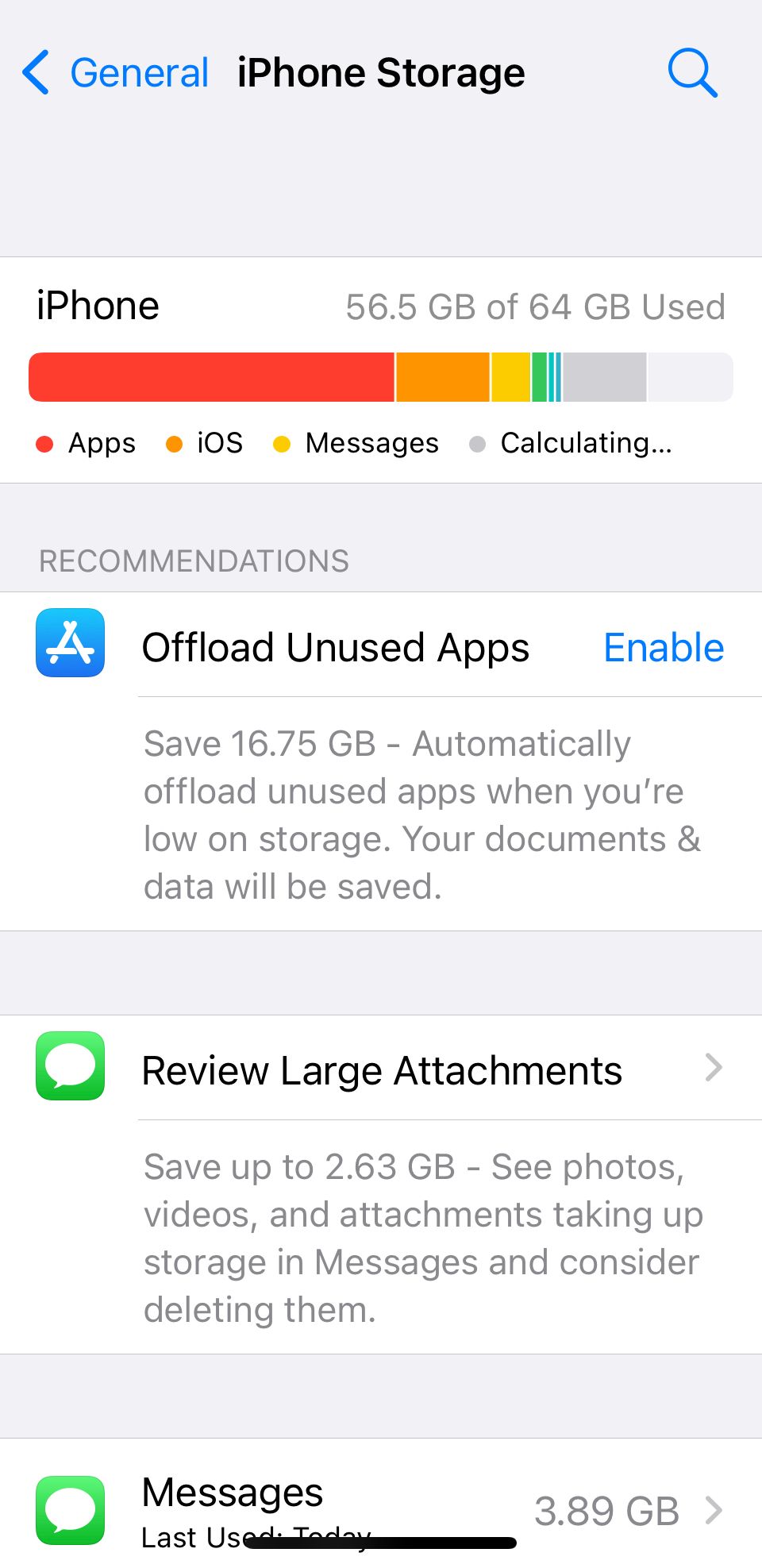
Glücklicherweise lässt sich leicht überprüfen, ob es sich hierbei um ein Problem handelt. Alles, was Sie tun müssen, ist zu Einstellungen > Allgemein > Speicher und sehen Sie, wie viel Speicherplatz Ihr iPhone verbraucht hat. Und wenn es fast voll ist, müssen Sie möglicherweise einige große Dateien löschen.
Wenn Sie jedoch keine wertvollen Daten verlieren möchten, sollten Sie sich für einen kostenpflichtigen iCloud-Plan anmelden.
4. Netzwerkeinstellungen zurücksetzen
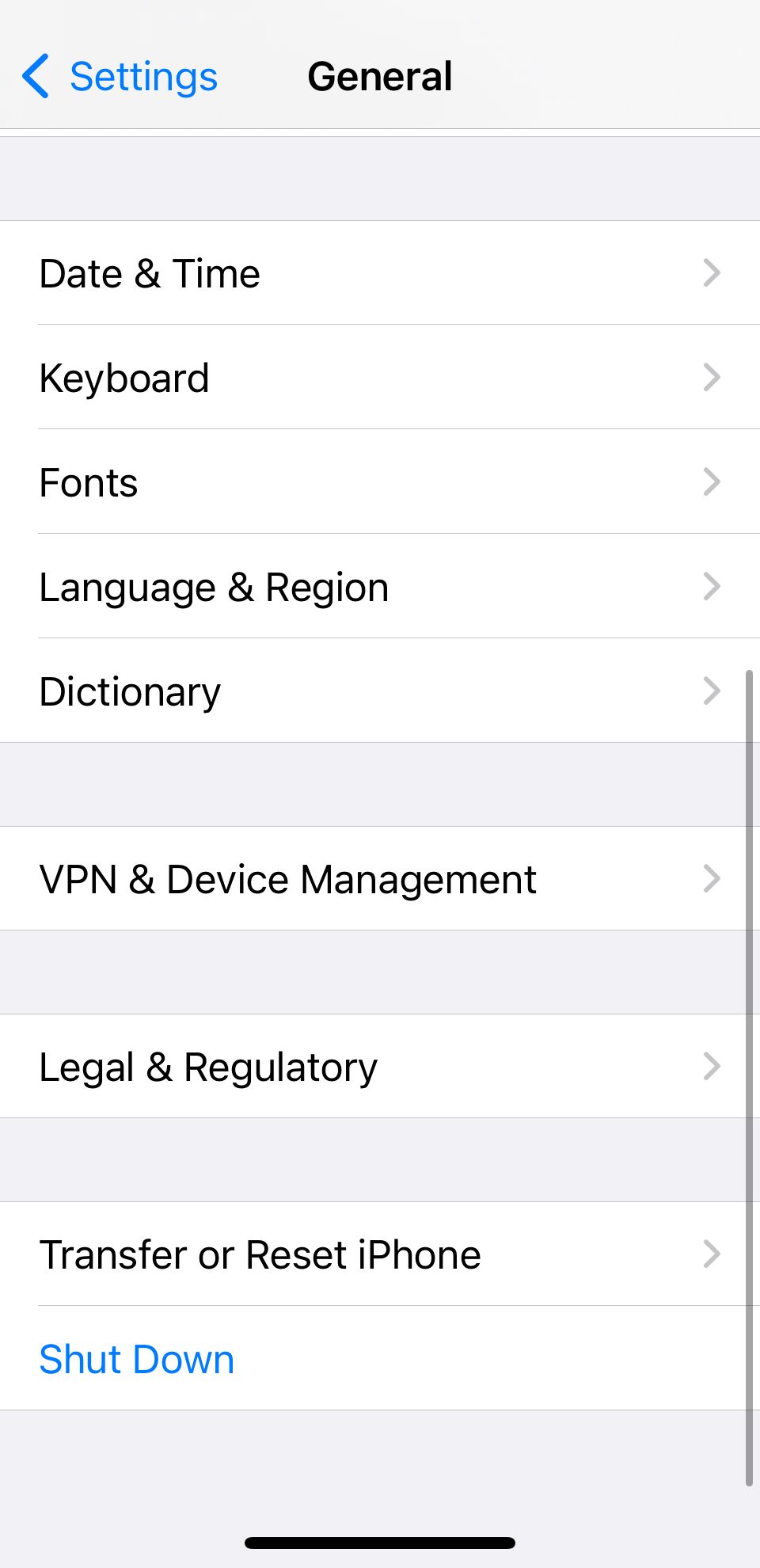


Wenn alles andere fehlschlägt, können Sie die Netzwerkeinstellungen Ihres iPhones zurücksetzen. Dadurch werden alle netzwerkbezogenen Verbindungen auf Ihrem iPhone zurückgesetzt, wodurch Safari hoffentlich schneller wird. Gehen Sie zu Einstellungen > Allgemein > iPhone übertragen oder zurücksetzen > Zurücksetzen > Setzen Sie dazu die Netzwerkeinstellungen zurück.
Sobald Sie dies getan haben, müssen Sie Ihre Netzwerkverbindungen erneut einrichten. Dies bedeutet, dass Sie Ihre WLAN-Passwörter erneut eingeben müssen. Es kann jedoch viele Fehler beheben, sodass es einen Versuch wert ist, wenn alles andere fehlschlägt. Als letzten Ausweg können Sie Ihr iPhone auch auf die Werkseinstellungen zurücksetzen.
Nahtloses Surfen in Safari
Safari ist auf allen Apple-Geräten vorinstalliert, einschließlich iPhone, iPad und Mac. Und da es sich um den nativen Browser handelt, funktioniert er nahtlos auf allen Ihren Apps und Apple-Geräten.
Auch wenn der Wechsel zu einem Browser eines Drittanbieters wie Chrome verlockend erscheinen mag, wenn Safari langsam ist oder sich verzögert, verpassen Sie ein nahtloses Erlebnis. Es lohnt sich also, sich die Zeit zu nehmen, das jeweilige Problem zu beheben.
Das obige ist der detaillierte Inhalt vonSafari auf Ihrem iPhone zu langsam? 4 Möglichkeiten, es zu beschleunigen. Für weitere Informationen folgen Sie bitte anderen verwandten Artikeln auf der PHP chinesischen Website!
In Verbindung stehende Artikel
Mehr sehen- So passen Sie die Helligkeit des Apple Mac-Computerbildschirms an
- So stellen Sie den Mac auf die Originaleinstellungen zurück
- Das Apple-System bleibt während der Installation der virtuellen Maschine hängen
- Wie kann ich Fotos vom iPhone auf dem Computer sichern?
- Bei der Neuinstallation des Apple-Systems sind Probleme aufgetreten: Die Systemfestplatte wurde nicht gefunden

